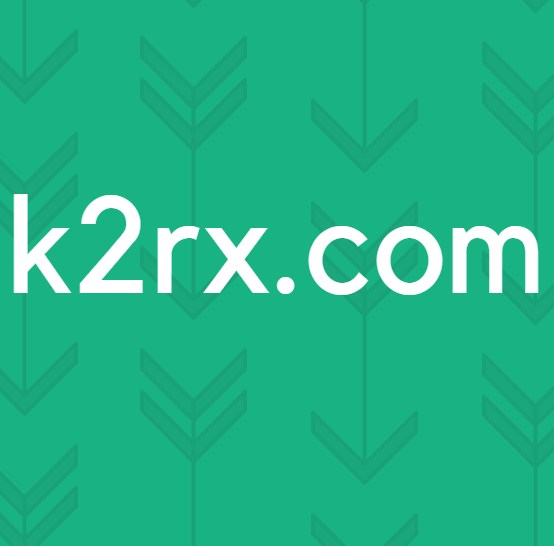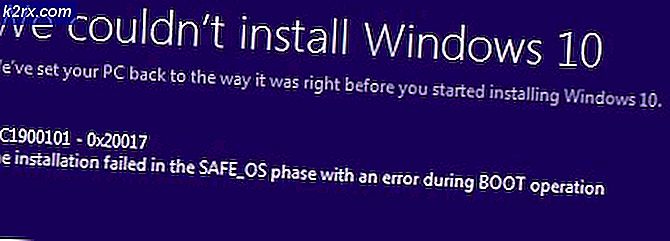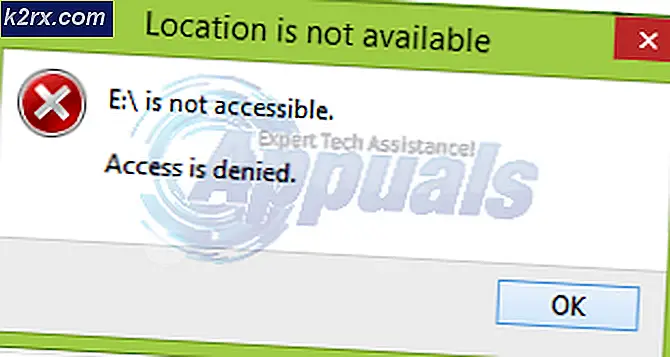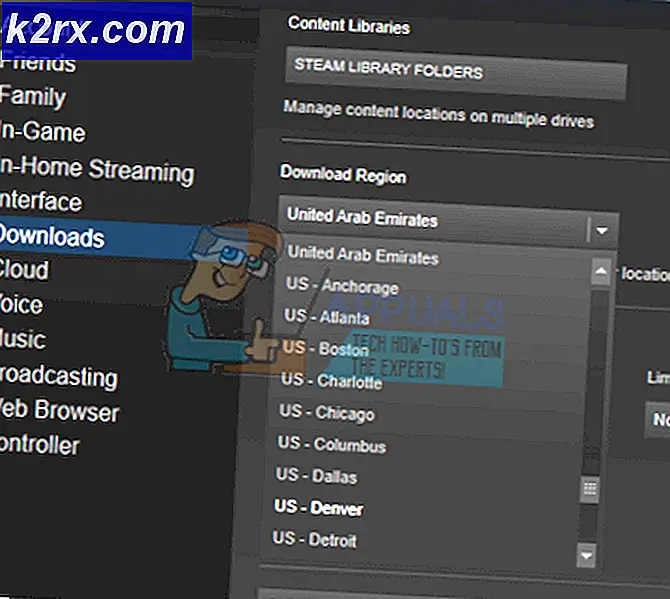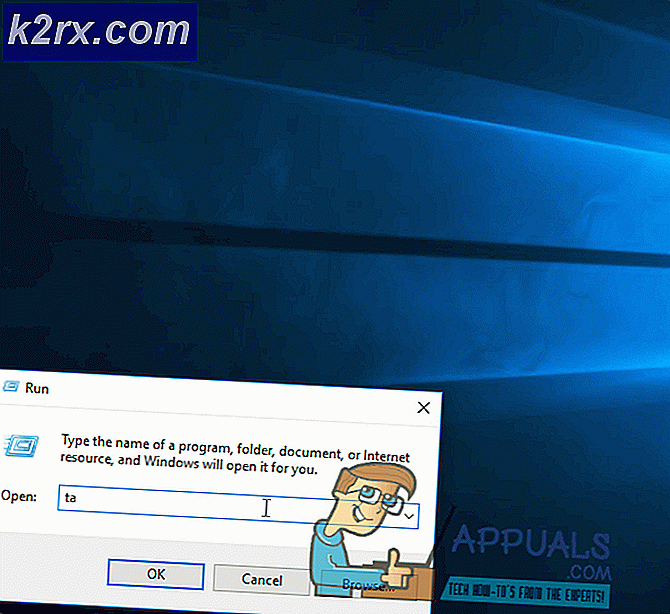Masaüstü Arkaplanınızı bir Chromebook'ta Nasıl Özelleştirebilirsiniz?
Günün büyük bölümlerini dizüstü bilgisayarlarının önünde geçiren insanlarla, masaüstü arka planları verimli bir atmosfer yaratmanın en önemli amacına hizmet ediyor. Dizüstü bilgisayarınızı her açtığınızda sizi selamlamak için canlandırıcı bir resme sahip olmak sizi gerçekten doğru yönde ayarlayabilir. Bugün, masaüstü arka planınızı Chrome OS'de özelleştirmek için takip edebileceğiniz adımlara bakacağız.
Chrome OS, birçok ilginç duvar kağıdına sahip bir dahili duvar kağıdı galerisine sahiptir. Bu galeriye erişmek için masaüstündeki boş bir alanda sağ tuşa (sağ tıklama düğmesine veya dokunmatik yüzeyde iki parmakla dokunarak) sağ tıklayın. Bir açılır menü görünecektir.
Açılır menüden Duvar kağıdını ayarla'yı tıklayın. Ekranda bir duvar kağıdı galerisi görünmelidir.
Bu galerinin üst panelinde de görebileceğiniz gibi, duvar kağıtları çeşitli kategorilere ayrılır. Duvar kağıdı olarak ayarlamak için bu resimlerden herhangi birine tıklayabilirsiniz. Chrome OS, yüksek çözünürlüklü resmi indirecek ve seçilen resmi otomatik olarak duvar kağıdı olarak ayarlayacaktır.
Şaşırt beni
Galeri'nin sağ alt köşesinde Sürpriz Bana bir onay kutusu var. Sürpriz Me, galeriden rastgele bir resim seçerek, masaüstü arka planınızı düzenli aralıklarla otomatik olarak değiştiren bir Chrome OS özelliğidir. Bu nedenle, Chromebook'unuzu her açtığınızda, güzel bir duvar kağıdı tarafından karşılanmayı umut edebilirsiniz.
PRO TIP: Sorun bilgisayarınız veya dizüstü bilgisayar / dizüstü bilgisayar ile yapılmışsa, depoları tarayabilen ve bozuk ve eksik dosyaları değiştirebilen Reimage Plus Yazılımı'nı kullanmayı denemeniz gerekir. Bu, çoğu durumda, sorunun sistem bozulmasından kaynaklandığı yerlerde çalışır. Reimage Plus'ı tıklayarak buraya tıklayarak indirebilirsiniz.Özel Duvar Kağıdı Ayarlama
Chrome OS ayrıca duvar kağıdı galerisi dışında kendiniz için istediğiniz duvar kağıdını seçme seçeneğine de sahiptir. Galeri'nin üst rafından Custom'ı tıklayarak bunu yapabilirsiniz.
Not: Yalnız Sürpriz Beni seçmezseniz, Özel'e gideceksiniz .
Merkezdeki + işaretiyle kutuyu tıklayın. Bir pop-up penceresi açılacaktır.
Bu açılır pencerede Dosya Seç'e tıklayın. Dosyalar uygulaması açılır ve duvar kağıdı olarak ayarlamak istediğiniz görüntünün konumuna gitmek zorunda kalacaksınız. Resim seçildikten sonra, duvar kağıdınızın konumunu seçebilirsiniz. Açılır menüden üç seçeneği deneyebilir ve gerçek zamanlı olarak arka plandaki değişiklikleri görebilirsiniz.
Uyarı : Akılda tutulması gereken bir şey, bu duvar kağıdının Giriş Ekranı'nda, yani şifrenizi girmeden önce göründüğüdür. Bu nedenle, duvar kağıdını Chromebook'unuzu açan herkes tarafından görülebilir. Buna dikkat etmek isteyebilirsiniz.
Bu kadar. Devam edin ve tüm bu zamanı Chromebook'unuzun önüne harcamak istediğiniz harika bir duvar kağıdı bulun.
PRO TIP: Sorun bilgisayarınız veya dizüstü bilgisayar / dizüstü bilgisayar ile yapılmışsa, depoları tarayabilen ve bozuk ve eksik dosyaları değiştirebilen Reimage Plus Yazılımı'nı kullanmayı denemeniz gerekir. Bu, çoğu durumda, sorunun sistem bozulmasından kaynaklandığı yerlerde çalışır. Reimage Plus'ı tıklayarak buraya tıklayarak indirebilirsiniz.